重装系统后提示配额不足怎么办
更新时间:2018-01-15 10:44:52
作者:叶子猪
最近有用户在重装系统后反映电脑经常提示配额不足,这让用户很是苦恼,那么遇到这样的情况该怎么办呢?下面小编就给大家介绍一下重装系统后提示配额不足的解决方法。
1、我们首先使用鼠标点击电脑桌面左下角的“开始”菜单,然后选“运行”选项。
2、接着我们在打开的运行对话框中把“gpedit.msc”字符命令输入,然后按下确定键。
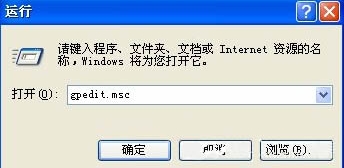
3、我们在打开的组策略窗口左边依次打开:“计算机配置”—“管理模板”—“系统”—“磁盘配额”选项。
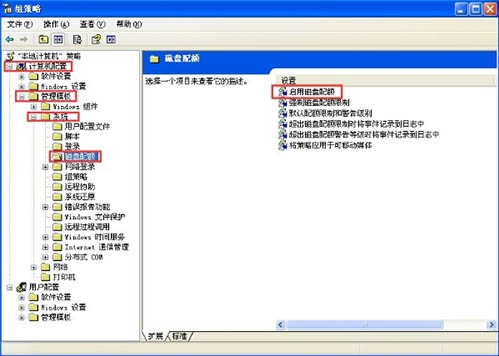
4、接着我们在弹出的新窗口中选“启用磁盘配额”设置的选项“已禁用”,然后按确定键就行了,
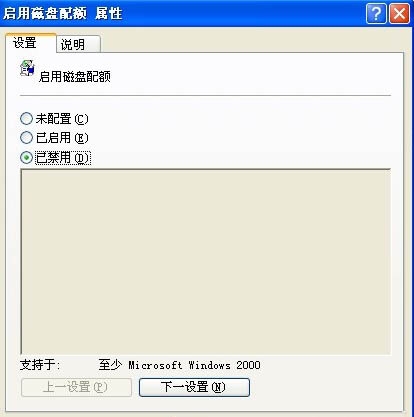
以上就是关于重装系统后提示配额不足的解决方法了,希望可以帮助到大家。
系统重装相关下载
重装系统软件排行榜
重装系统热门教程
- 系统重装步骤
- 一键重装系统win7 64位系统 360一键重装系统详细图文解说教程
- 一键重装系统win8详细图文教程说明 最简单的一键重装系统软件
- 小马一键重装系统详细图文教程 小马一键重装系统安全无毒软件
- 一键重装系统纯净版 win7/64位详细图文教程说明
- 如何重装系统 重装xp系统详细图文教程
- 怎么重装系统 重装windows7系统图文详细说明
- 一键重装系统win7 如何快速重装windows7系统详细图文教程
- 一键重装系统win7 教你如何快速重装Win7系统
- 如何重装win7系统 重装win7系统不再是烦恼
- 重装系统win7旗舰版详细教程 重装系统就是这么简单
- 重装系统详细图文教程 重装Win7系统不在是烦恼
- 重装系统很简单 看重装win7系统教程(图解)
- 重装系统教程(图解) win7重装教详细图文
- 重装系统Win7教程说明和详细步骤(图文)













